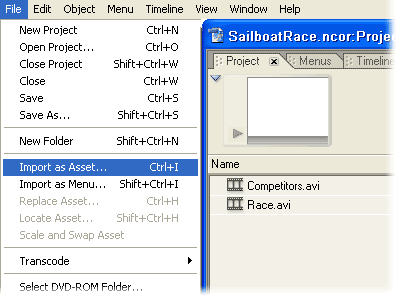你需要的只是一些数字视频文件(MPEG-2 或 AVI 等) 和一个你对DVD的设计意念。 (程序里自带了一些简单的视频文件,你可以选择使用)
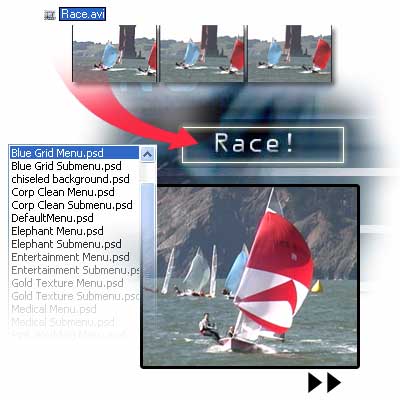
1. 设计DVD的制作方案
想出你的DVD制作方案,决定你需要多少视频文件和哪几个视频是开放给观看者的。不过方案有多么的繁复,它总是对你的制作流程有帮助的。一些DVD制作人会使用流程图表,而一些就会使用电子数据表。无论你喜欢哪一种方式,制作方案对你的DVD制作想法和预期的问题都是很有价值的。制作图表时,你可以用一些直线把DVD的内容按一定的关系相连起来,这有助于制作流程的脉络清晰。
我们已经为一个简易设计制作了一个小的流程图。其主菜单连着两个视频影片,而这两个视频又反连着主菜单。
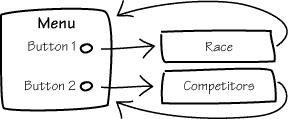
2. 准备视频文件
如果你从 DV 摄像机里获取带默认参数的视频文件(默认屏幕分辨率,默认帧率,屏幕高宽比等),那你可以直接把它们导入Adobe Encore DVD。
如果你没有将你的视频文件传输到PC上,你可以使用一些视频编辑软件,如Adobe Premiere去获取这些视频。当你可以在Adobe Encore DVD里修正视频文件时,你最好利用视频编辑软件做更为广泛的编辑(加入过渡镜头和一些特技镜头等);使用一些合成软件,例如Adobe After Effects,可以在你的视频里加入一些应用效果和动态效果。
如果视频的来源不同,那你应先确定这些视频文件的电视制式是一致的:NTSC 或 PAL。想得到最好的效果,帧率和屏幕分辨率必须匹配。北美和日本通常使用NTSC制式,NTSC 的视频每秒帧率(fps)有三种: 29.97、30.24或23.976。NTSC的三种屏幕分辨率也有三种: 720 x 480 象素,720 x 486 象素和704 x 480 象素;欧洲通常使用PAL制式,PAL制式视频的帧率必定为25 fps,屏幕分辨率有两种: 720 x 576 象素 或 704 x 576 象素。你可以用Adobe Premiere去确定视频的属性。
3. 运行Adobe Encore DVD
运行Adobe Encore DVD并创建一个新方案。当选择电视制式时,请为你的视频和DVD制作方案选择合适的制式。请看工作区,Adobe Encore DVD 的界面里有toolbox面板,Project窗口,Properties 面板和 Palette 窗口。Project 面板和Palette面板都有一个tabs图标,按下可以看到其他信息。(如果没有这些面板和窗口,你可以点击 Window > Reset Palette Locations) 。
开始创建你的方案时,Project tab 会将你导入的视频,音频,图片,其他文件连同你建立的菜单,时间线一起列出来(步骤8会详细讲解时间线)。 其他页会提供关于这个方案的更多信息。Palette 窗口有几个面板。在这个教程里,你会用到Library 面板去选取某一个菜单模板。通过tabs点击就可以看到它们的外观。当你能熟练地完成这个教程时,你就会熟悉Layers 面板(在菜单里快速地选择你所需的对象) 和Character 面板 (确定菜单和字幕的格式)。
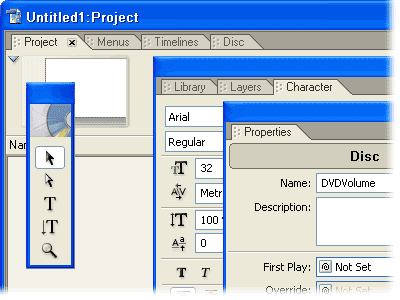
4. 导入视频文件
导入你将要用到的视频文件。Adobe Encore DVD会在Project页列出这些导入文件的名称。在列表里,每个文件名的前面会有一个图标,用以表示这些文件作为视频资源存在。
注意:如果你选择代码转换预设,请选择适合你的设定。我们已经导入了航海比赛的电影片断和参赛者的一组快照。